功能
Citrix Enterprise Browser™(前身为 Citrix Workspace™ Browser)为您提供增强的、更接近原生体验的浏览器功能,并支持以下功能:
-
无需 VPN 即可访问内部网页 – 无需依赖 VPN 即可访问内部 Web 应用程序。
-
选项卡和多窗口 – 打开多个选项卡和窗口,并在它们之间轻松切换。在 Workspace app 中打开的每个新的 Web 或 SaaS 应用程序都会在 Enterprise Browser 中显示为一个新选项卡。如果打开了许多选项卡,Enterprise Browser 允许您对相似的选项卡进行分组。您还可以将选项卡固定在浏览器窗口中,以便将来轻松访问。要在新窗口中打开选项卡,只需将选项卡从当前浏览器窗口中拖出即可。

-
渐进式 Web 应用程序 (PWA) – PWA 是安装在您设备上的应用程序,可在桌面上提供接近应用程序的体验。它是一个轻量级应用程序,由于使用了您之前与应用程序交互时缓存的数据,因此加载速度更快。要安装 PWA,只需访问一个可作为 PWA 使用的网站。如果某个网站有可用的 PWA,地址栏中“书签此选项卡”图标旁边会显示“安装”图标作为提示。
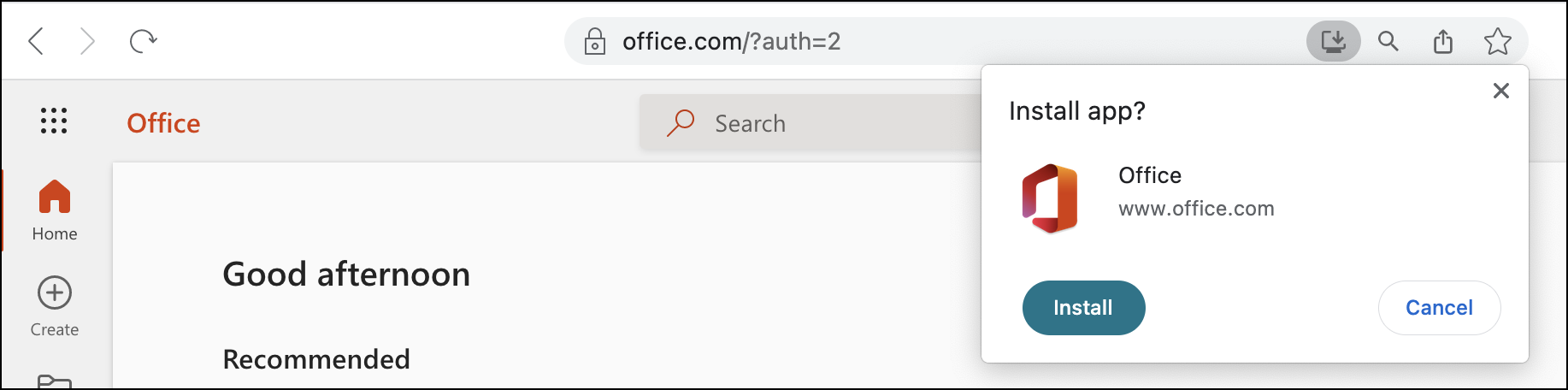
所有已安装的 PWA 都可在“应用程序”>“CWA 浏览器应用程序”中找到。
当您打开 PWA 时,如果您尚未登录 Workspace app,系统会提示您向 Workspace app 进行身份验证。
注意:
当您在 Mac 上打开 PWA 时,Enterprise Browser 窗口也会随之打开。
-
可编辑的多功能框 – 使用浏览器窗口顶部的多功能框(地址栏)输入 URL 或执行搜索操作。默认搜索引擎是 Google。
-
书签 – 将常用网页添加到书签,以便将来轻松访问。您可以从其他浏览器导入书签,但无法从 Citrix Enterprise Browser 导出书签。
-
深色模式 – 仅当系统已启用主题时,深色模式才会应用于 Enterprise Browser。
-
麦克风和网络摄像头支持 – 支持通过各种平台进行音频和视频会议。Windows 和 macOS 都支持以下视频会议解决方案:
- Microsoft Teams
- Google Meet
- Zoom
- GoToMeeting
- Cisco Webex
-
代理身份验证 – 如果您的组织已配置代理服务器且凭据存储在 Windows Credentials Manager 中,则支持一次性身份验证。登录适用于 Windows 的 Workspace app 并启动 SaaS 应用程序后,该应用程序会在 Enterprise Browser 中打开。您无需再次进行身份验证,因为 Workspace app 会从 Windows Credentials Manager 读取您的凭据。如果您的组织配置了其他代理服务器,而 Workspace app 无法在 Windows Credentials Manager 中找到凭据,则您必须再次进行身份验证。在所有其他情况下,浏览器会提示您进行身份验证。您提供的凭据将缓存在内存中,直到您关闭浏览器窗口。macOS 不支持代理身份验证。
-
分析 – 如果配置了 Citrix Analytics Service,管理员可以收集有关用户行为和其他安全见解的信息。有关 Citrix Analytics 的更多信息,请参阅 Citrix Analytics 文档中的“入门”部分。
注意:
在 macOS 上,如果用户直接关闭 Citrix Workspace app,Citrix Analytics Service 不会发送“结束”事件。
导入书签
您可以将从其他浏览器保存为 HTML 文件的书签导入到 Citrix Enterprise Browser 中。要导入书签,请执行以下步骤:
- 单击浏览器中的省略号图标,然后导航到“书签”>“书签管理器”。
- 从可用选项中选择“导入书签”。
- 导航到保存书签的位置,然后单击“打开”。 导入的书签会显示在您的书签中。双击“已导入”文件夹以查看导入的书签。
